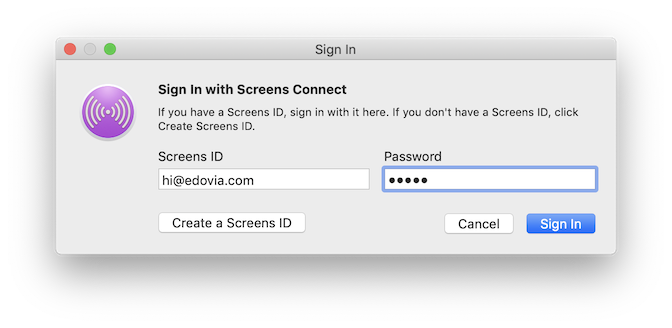Co to jest Screens ID?
Screens ID to unikalny identyfikator używany przez Screens i Screens Connect, który umożliwia zdalny dostęp do zarejestrowanych komputerów (Mac i Windows PC).
Aby połączyć Screens i komputery, na których zainstalowano Screens Connect, należy używać tego samego Screens ID wszędzie. W ten sposób Screens może zdalnie znaleźć Twój komputer(y).
Uwaga: Twój Screens ID nie przechowuje nazw użytkowników i haseł i nie zastępuje danych uwierzytelniających wymaganych do zalogowania się na dowolnym komputerze. Dane logowania zdalnego są przechowywane w pęku kluczy Apple na urządzeniu z systemem iOS i/lub komputerze Mac.
Tworzenie Screens ID
Możesz utworzyć Screens ID podczas instalacji Screens Connect lub na stronie https://screensconnect.com. Wymagany jest tylko adres e-mail i hasło.
Zarządzanie Screens ID
Twój Screens ID przechowuje wpisy dla każdego komputera, na którym zainstalowałeś Screens Connect. Czasami zaleca się odwiedzenie naszej Screens strony zarządzania identyfikatorami w celu usunięcia wszelkich nieprawidłowych lub nieaktualnych wpisów. Aby usunąć wpis, po prostu kliknij zielony przycisk Wyrejestruj.
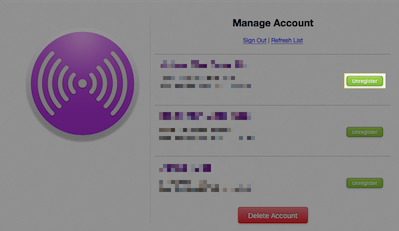
Usuwanie konta
Możesz również usunąć swoje konto z tej strony.
Zmiana adresu e-mail
Nie można zmienić adresu e-mail powiązanego z Twoim Screens identyfikatorem; należy utworzyć nowe konto. Sugerujemy następującą procedurę:
- Wyloguj się ze swojego Screens identyfikatora we wszystkich instalacjach Screens i Screens Connect.
- Zaloguj się na stronę zarządzania Screens ID i usuń konto.
- Utwórz nowy Screens ID z preferowanym adresem e-mail.
- Użyj nowo utworzonego Screens ID w Screens Connect i Screens.
Logowanie
Twój Screens ID to to, co łączy Screens i Screens Connect razem. Aby móc połączyć się zdalnie z komputerem, zaloguj się za pomocą swojego identyfikatora Screens w:
- Na komputerach Mac, z którymi będziesz się łączyć do
- Na Windows PC, z którymi będziesz się łączyć do
- Na urządzeniach iOS, z których będziesz się łączyć z
- Na komputerach Mac, z których będziesz się łączyć do
Na komputerach Mac, z których będziesz się łączyć do
Najpierw upewnij się, że zainstalowałeś Screens Connect na komputerach Mac, z którymi będziesz się łączyć do.
Z ikony paska menu Screens Connect wybierz Zaloguj się...:

W oknie logowania wprowadź swój Screens ID i hasło:
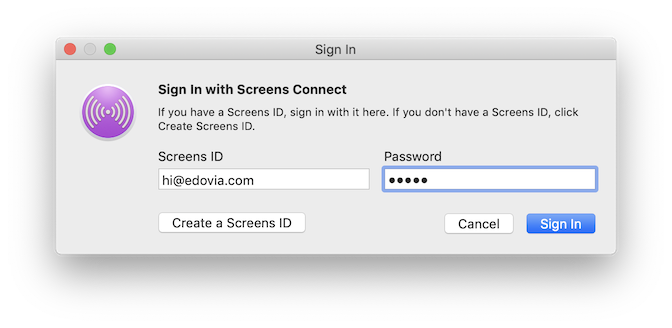
Na komputerach Windows PC, z którymi będziesz się łączyć
Najpierw upewnij się, że zainstalowałeś Screens Connect na komputerze Windows, z którym będziesz się łączyć.
Kliknij dwukrotnie ikonę Screens Connect na pasku zadań:
![]()
W oknie logowania wprowadź swój Screens ID i hasło:
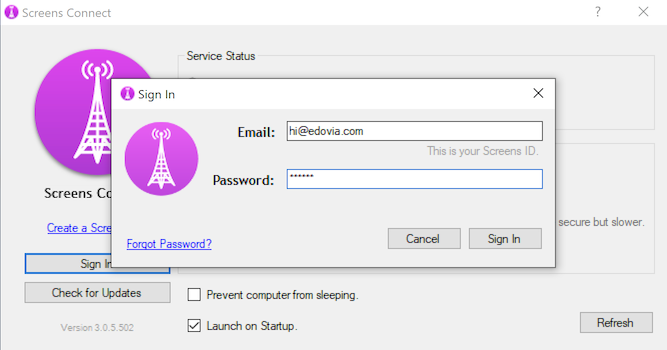
Na urządzeniach z systemem iOS, z których będziesz się łączyć z
- Uruchom Screens.
- Stuknij ikonę Ustawienia (koło zębate).
- Wybierz Screens Connect.
- Wprowadź swój Screens ID i hasło.
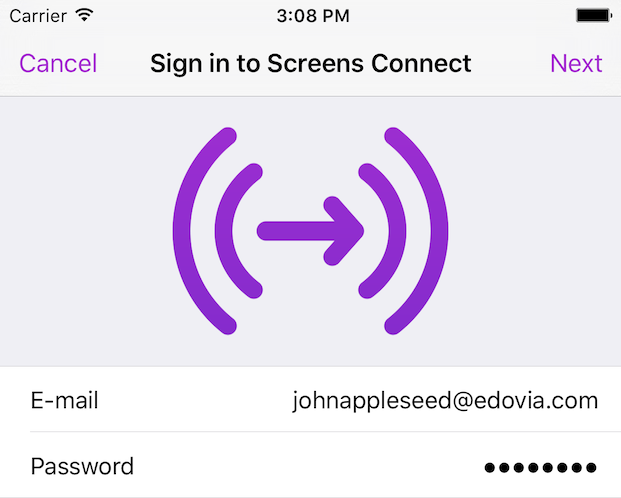
Na komputerach Mac, z których będziesz się łączyć z
- Uruchom Screens.
- Przejdź do menu aplikacji Screens.
- Wybierz Screens Connect > Zaloguj się…
- Wprowadź swój Screens ID i hasło.